- Ако осећате да вам рачунар ради споро и желите да научите како да побољшате перформансе рачунара у оперативном систему Виндовс 10, дошли сте на право место.
- Саставили смо листу најефикаснијих пракси повећања перформанси у оперативном систему Виндовс 10.
- То укључује употребу појачивача за рачунаре, ажурирање управљачких програма, покретање скенирања и још много тога.
- Наставите да читате у наставку ако тражите Виндовс 10 побољшање перформанси.

Овај софтвер ће поправити уобичајене рачунарске грешке, заштитити вас од губитка датотека, малвера, квара хардвера и оптимизирати ваш рачунар за максималне перформансе. Решите проблеме са рачунаром и уклоните вирусе сада у 3 једноставна корака:
- Преузмите алатку за поправак рачунара Ресторо који долази са патентираним технологијама (патент доступан овде).
- Кликните Покрените скенирање да бисте пронашли проблеме са Виндовсом који би могли да узрокују проблеме са рачунаром.
- Кликните Поправи све да бисте решили проблеме који утичу на сигурност и перформансе рачунара
- Ресторо је преузео 0 читаоци овог месеца.
Виндовс 10 а мноштво независних апликација укључује алате за оптимизацију система. Ти алати вам омогућавају да убрзате Виндовс и отклоните системске грешке које би могле да поткопају ОС.
Дакле, да бисте подстакли радну површину или лаптоп рачунар, требало би да максимално искористите системске алате у оперативном систему Виндовс, а можда и неке укључене у додатни софтвер независних произвођача.
На овај начин можете побољшати перформансе рачунара у оперативном систему Виндовс 10, пре свега помоћу сопствених опција и алата платформе, али и са неколико додатних услужни програми.
Шта могу да урадим да бих убрзао свој Виндовс 10 рачунар? Прво што треба да урадите је да очистите све бескорисне позадинске процесе. Обично су спори перформансе рачунара узроковани недостатком РАМ-а.
Ако то не учини посао, уклоните неке ставке за покретање или убрзајте контекстуалне меније. За више информација о томе како то учинити, погледајте водич испод.
Како могу да повећам перформансе свог Виндовс 10 рачунара?
- Ажурирајте погоне независним софтвером
- Проверите употребу РАМ-а и затворите позадинске процесе
- Оптимизујте свој рачунар
- Уклоните ставке Стартуп
- Убрзајте покретање система Виндовс 10
- Прилагодите опције перформанси
- Проверите да ли има довољно простора на диску
- Покрените проверу системских датотека
- Покрените алатку за решавање проблема са одржавањем система
- Убрзајте контекстуалне меније
1. Ажурирајте уређаје независним софтвером
Застарело возача може успорити радне површине и преносне рачунаре, а неки хардверски уређаји можда неће радити исправно без најновијих управљачких програма.
Истинито, Виндовс Упдате аутоматски ажурира најважније покретачке програме; али то не гарантује да ће их све ажурирати. Као такве, управљачке програме можете проверити и ажурирати помоћу Управљача уређајима у оперативном систему Виндовс.
Међутим, постоје и различити независни програми који идентификују и ажурирају застареле управљачке програме.
ДриверФик је одличан услужни програм помоћу којег можете брже ажурирати управљачке програме. Има базу података са преко 18 милиона управљачких програма, тако да можете бити сигурни да ће пронаћи вашу.
Преузимање и инсталирање алата је изузетно једноставно. Покренуће се одмах по завршетку инсталације и извршиће скенирање у потрази за застарелим управљачким програмима.
Већ након неколико секунди добићете извештај са листом препоручених управљачких програма за инсталирање.

Тада можете притиснути тастер Ажурирај све дугме за ажурирање застарелих управљачких програма. Постоји и могућност појединачног ажурирања управљачких програма потврђивањем одговарајућих поља и кликом на ажурирање дугме с њихове десне стране.

ДриверФик
Брзо ажурирање управљачких програма помоћу ДриверФик-а сигурно ће побољшати перформансе вашег рачунара.
2. Проверите употребу РАМ-а и затворите позадинске процесе
- Кликните десним тастером миша на траку задатака и изаберитеТаск Манагер.
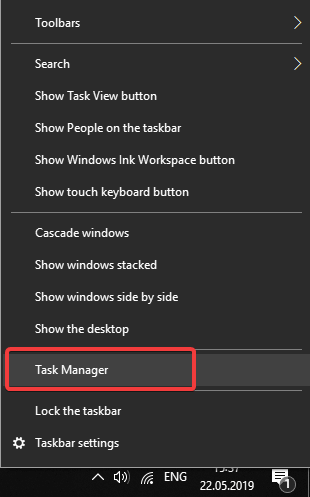
- Да бисте проверили употребу РАМ-а, одаберите Перформансе на прозору Таск Манагер као што је приказано доле (који укључује графикон меморије који вам приказује количину РАМ-а у употреби).
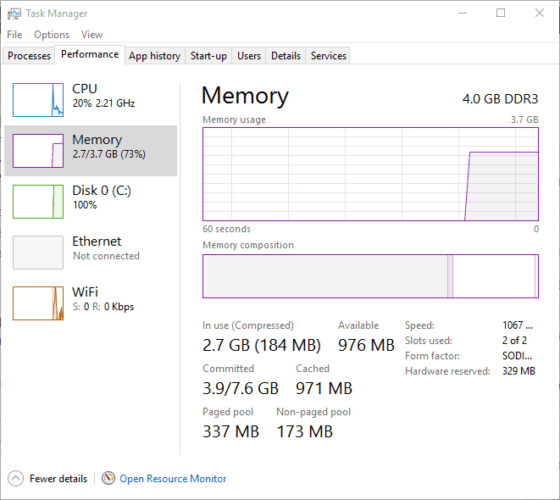
- Кликните Процеси таб. То показује да је софтвер отворен на траци задатака и у позадини.
- Изаберите тамо позадинске процесе и притисните њихове Крајњи задатак дугме да их затворите (не затварајте најважније процесе наведене у Виндовс процесима).
- Није вам потребан софтвер независних произвођача за затварање додатака и апликација прегледача; али Додатак за прегледач ЦЦлеанер алатка наводи све Хром, Фирефок, Интернет Екплорер и Опера додаци, додаци и апликације.
- Кликните на Алати, онда на Додаци за прегледач у ЦЦлеанер-у да бисте отворили тај алат.
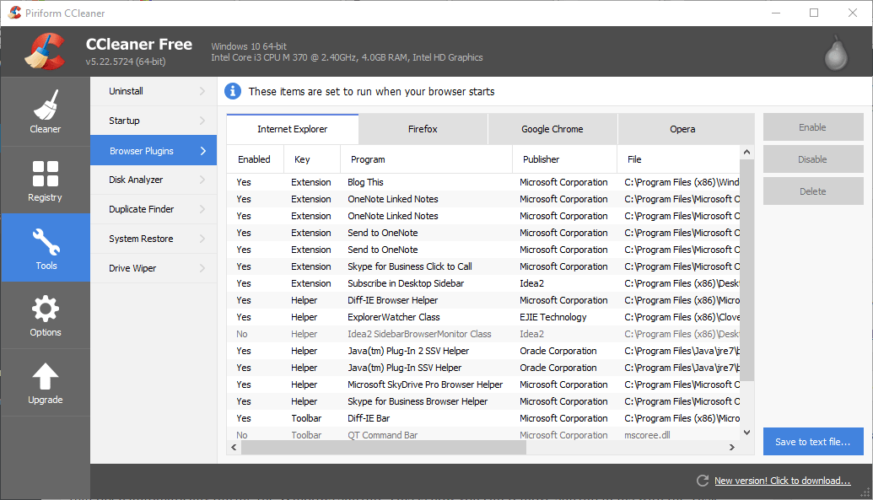
- Сада можете брзо да искључите проширења прегледача и апликације тако што ћете их тамо одабрати и кликнути Онемогући или Избриши.
Покрените скенирање система да бисте открили потенцијалне грешке

Преузмите Ресторо
Алат за поправак рачунара

Кликните Покрените скенирање да бисте пронашли проблеме са Виндовсом.

Кликните Поправи све да реши проблеме са патентираним технологијама.
Покрените скенирање рачунара помоћу алатке за обнављање система Ресторо да бисте пронашли грешке које узрокују сигурносне проблеме и успоравање. По завршетку скенирања, поступак поправке ће оштећене датотеке заменити новим Виндовс датотекама и компонентама.
⇒ Набавите ЦЦлеанер
РАМ је можда најважнији системски ресурс. Ово је количина привремене меморије коју рачунар има за софтвер. Свом софтверу је потребно барем мало РАМ-а, а пуно отворених програма и позадинских процеса преоптеретиће системске ресурсе.
На пример, нове Виндовс игре су углавном софтвер који највише губи ресурсе; и радиће спорије када мноштво других позадинских програма и процеса смањи количину слободне РАМ меморије која би иначе могла бити додељена за игру.
Покретање игара са највишим графичким подешавањима, што додатно исцрпљује РАМ, такође ће успорити играње. Дакле, постоји очигледна веза између РАМ-а и перформанси рачунара.
Због тога није изненађујуће што неки Виндовс софтвер за оптимизацију укључује РАМ оптимизацију која ослобађа РАМ. Иако Виндовс 10 не садржи РАМ оптимизатор, и даље можете ослободити пуно РАМ-а ручним затварањем софтвера и позадинских процеса.
Не заборавите да ће онемогућавање додатака прегледача, апликација и додатака такође уштедети део РАМ-а.
Виндовс 10 неће користити сву РАМ меморију? Погледајте наш водич о томе како побољшати употребу РАМ-а
3. Оптимизујте свој рачунар
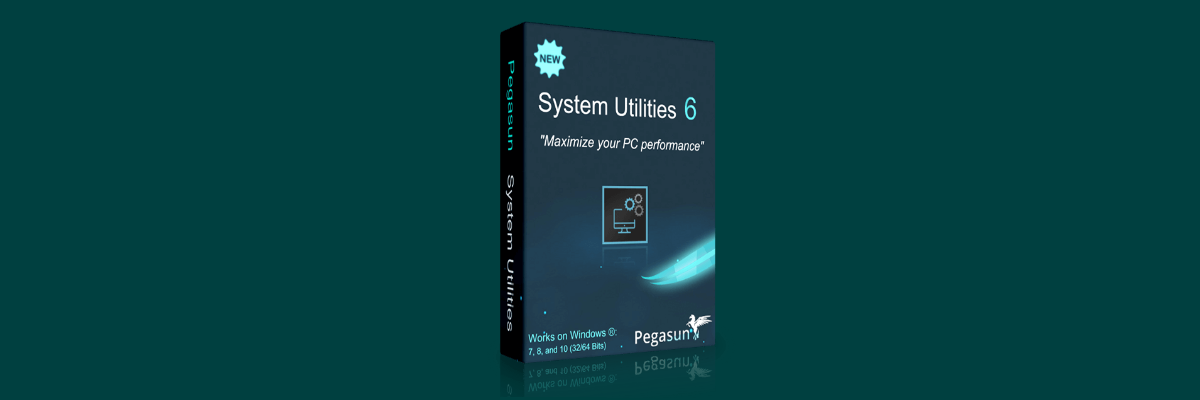
Подразумева се да је један од најбољих начина за побољшање перформанси у систему Виндовс 10 употреба поузданог независног алата за оптимизацију.
Иако се неке од оптимизација могу извршити ручно, оне захтевају одређени степен вештина и искуство за извођење, у супротном бисте на крају могли оштетити свој рачунар уместо да га поправите то.
С тим у вези, препоручујемо вам да испробате Виндовс 10 Оптимизер из Пегасуна, јер ће посао обавити без губљења времена и труда.
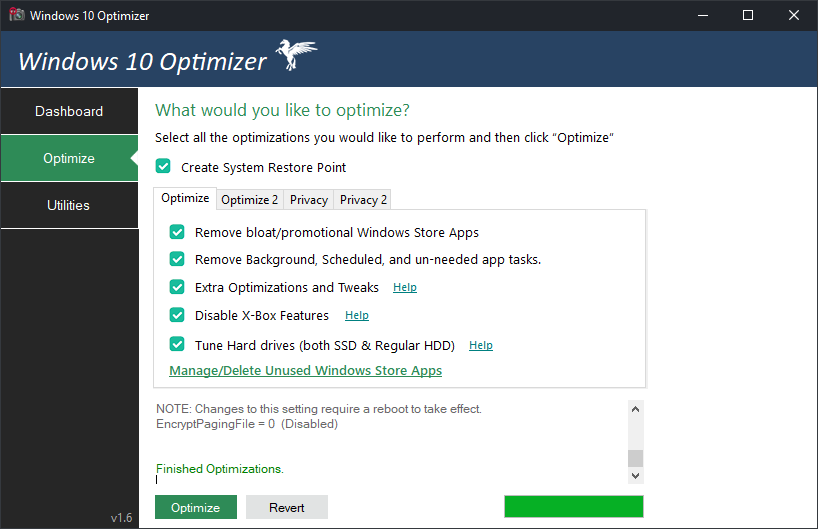
Интерфејс програма је врло поједностављен, а дугмад на која треба кликнути сведена су на минимум, тако да се можете усредсредити на употребу рачунара уместо на оптимизацију рачунара.

Виндовс 10 Оптимизер
Виндовс 10 Оптимизер ће омогућити да ваш рачунар ради брзинама упоредивим са брзинама нове инсталације оперативног система Виндовс 10. Покушајте одмах!
4. Уклоните ставке Стартуп
- Отвори Таск Манагер као пре.
- Сада кликните на Покренути таб да бисте отворили листу софтвера за покретање као што је приказано доле. Имајте на уму да је на неким ранијим Виндовс платформама управитељ покретања у МСЦонфиг-у, који можете отворити уношењем „мсцонфиг“ у Рун.
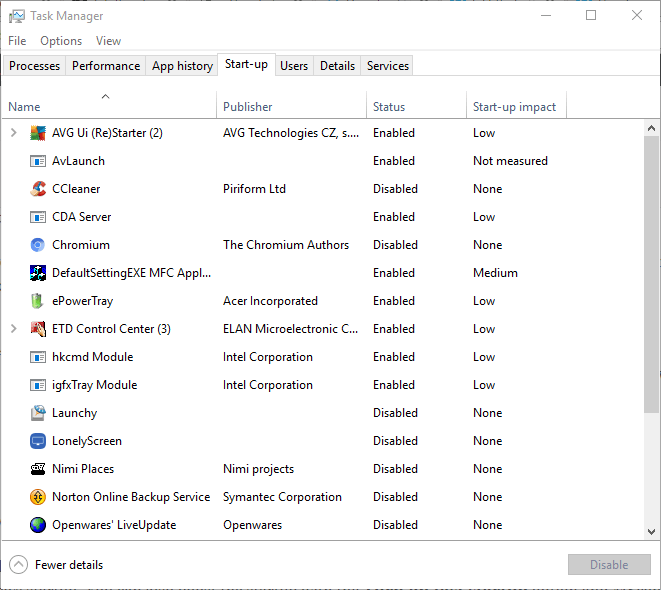
- Изаберите ставке за покретање и притисните их Онемогући да бисте их уклонили из покретања система Виндовс.
Можете даље уштедети РАМ и убрзати покретање Виндовс 10 уклањањем софтвера за покретање. То су програми који се аутоматски отварају током покретања система Виндовс.
Напомена уредника: Овај чланак наставља на Следећа страна. Ако желите да прочитате још водича и савета, погледајте наш Хов то Хуб.
 Још увек имате проблема?Поправите их помоћу овог алата:
Још увек имате проблема?Поправите их помоћу овог алата:
- Преузмите овај алат за поправак рачунара оцењено одличним на ТрустПилот.цом (преузимање почиње на овој страници).
- Кликните Покрените скенирање да бисте пронашли проблеме са Виндовсом који би могли да узрокују проблеме са рачунаром.
- Кликните Поправи све да реши проблеме са патентираним технологијама (Ексклузивни попуст за наше читаоце).
Ресторо је преузео 0 читаоци овог месеца.


![Онемогућите Суперфетцх (СисМаин) у оперативном систему Виндовс 11 [3 корака]](/f/31b27fa9caf3b20bb0e1dce83e70b79e.png?width=300&height=460)